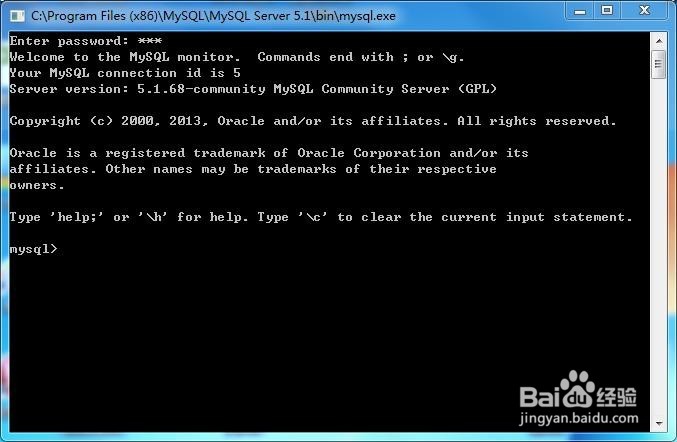安装 MySQL Server 5.1 v5.1.68 for Win32
1、打开下载的MySQL安装程序
点击:Next >

2、选择
I accept the terms in the license agreement
然后再点击:Next >
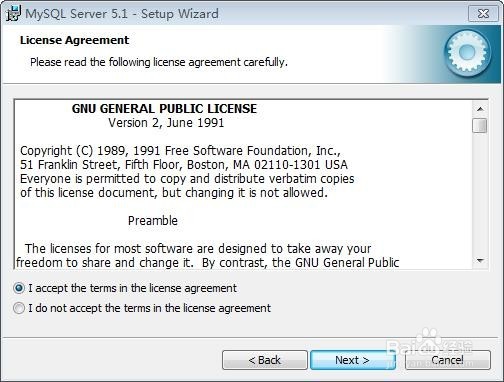
3、选择
Custom
然后再点击:Next >
选择安装类型,有“Typical(默认)”、“Complete(完全)”、“Custom(用户自定义)”三个选项,选择“Custom”,按“next”键继续。
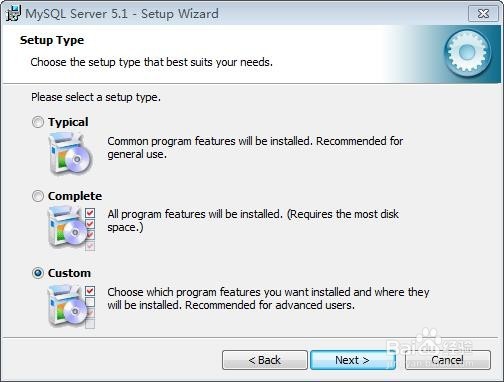
4、选择红框内容
(路经可以装到指定分区,这里我装到了分区 D:\这样可以防止系统备份还原的时候,数据被清空)
点击:Next >
再点击: Install
在“Developer Components(开发者部分)”上左键单击,选择“This feature,and all subfeatures, will be installed on local hard drive.”,即“此部分,及下属子部分内容,全部安装在本地硬盘上”。在上面的“MySQL Server(mysql服务器)”、“Client Programs(mysql客户端程序)”、“Documentation(文档)”也如此操作,以保证安装所有文件。点选“Change...”,手动指定安装目录。


5、这里是询问你是否要注册一个mysql.com的账号,或是使用已有的账号登陆mysql.com,一般不需要
选“Skip Sign-Up”
按“Next”略过此步骤。

6、安成后点击:Next >,再点击:Next >
出再Finish,点击
下一步,点击:Next >
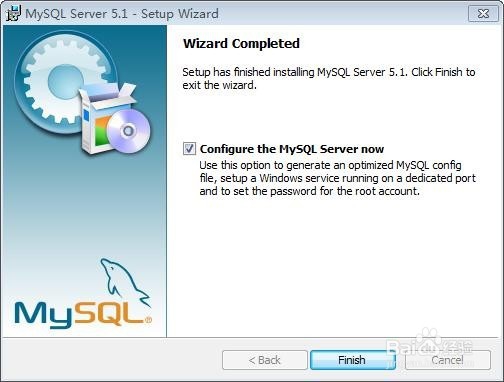
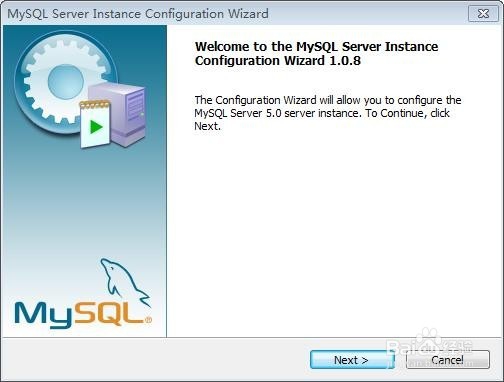
7、选择:Detailed Configuration
点击:Next >
选择配置方式,“Detailed Configuration(手动精确配置)”、“Standard Configuration(标准配置)”,我们选择“Detailed Configuration”,方便熟悉配置过程。
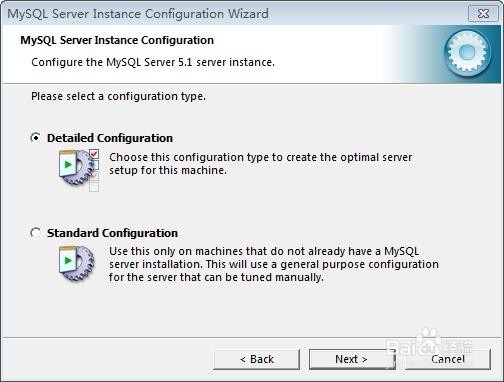
8、选择:Detailed MySQL Server Machine
点击:Next >
选择服务器类型,“Developer Machine(开发测试类,mysql占用很少资源)”、“Server Machine(服务器类型,MySQL占用较多资源)”、“Dedicated MySQL Server Machine(专门的数据库服务器,mysql占用所有可用资源)”
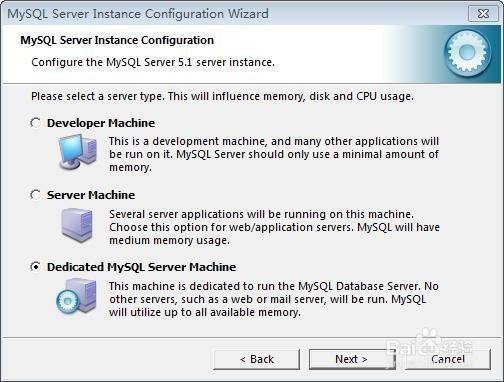
9、选择:Non-Transactional Database Only
点击:Next >
选择mysql数据库的大致用途,“Multifunctional Database(通用多功能型,好)”、“Transactional Database Only(服务器类型,专注于事务处理,一般)”、“Non-Transactional Database Only(非事务处理型,较简单,主要做一些监控、记数用,对MyISAM数据类型的支持仅限于non-transactional)
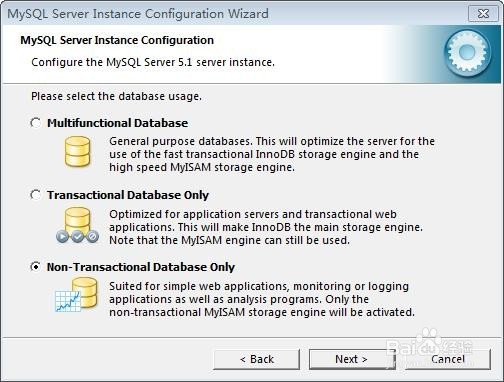
10、选择:Manual Setting
点击:Next >
选择网站并发连接数,同时连接的数目,“Decision(决策) Support(DSS)/OLAP(20个左右)”、“Online Transaction Processing(OLTP)(500个左右)”、“Manual Setting(手动设置,自己输一个数)”。建议50个左右,可支持1万左右的用户在线。

11、按“Next”继续
是否启用TCP/IP连接,设定端口,如果不启用,就只能在自己的机器上访问mysql数据库了,在这个页面上,您还可以选择“启用标准模式”(Enable Strict Mode),这样MySQL就不会允许细小的语法错误。但熟悉MySQL以后,尽量使用标准模式,因为它可以降低有害数据进入数据库的可能性。

12、就是对mysql默认数据库语言编码进行设置(重要)
一般选UTF8
按 “Next”继续。

13、我这里全部打上了勾,Service Name不变。
按“Next”继续。
选择是否将mysql安装为windows服务,
还可以指定Service Name(服务标识名称),是否将mysql的bin目录加入到Windows PATH(加入后,就可以直接使用bin下的文件,而不用指出目录名,比如连接,“mysql.exe –u username –p password;”就可以了,不用指出mysql.exe的完整地址,很方便),
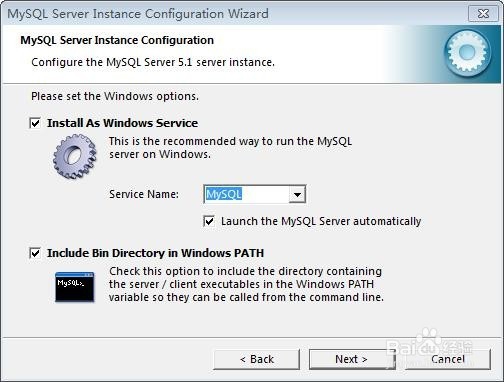
14、询问是否要修改默认root用户(超级管理)的密码。
Enable root access from remote machines
为了在局域网内查看,所以我勾选上了这上
(是否允许root用户在其它的机器上登陆,如果要安全,就不要勾上,如果要方便,就勾上它)”。
最后“Create An Anonymous Account
(新建一个匿名用户,匿名用户可以连接数据库,不能操作数据,包括查询)”,一般就不用勾了,设置完毕,
按“Next”继续。
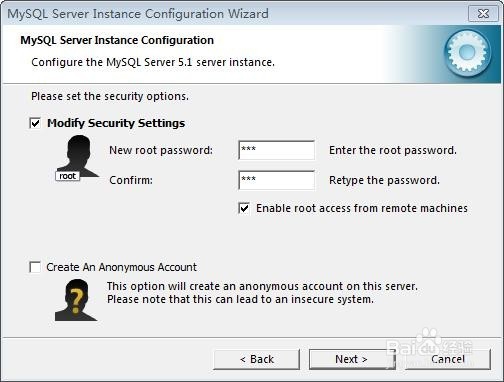
15、确认设置无误,按“Execute”使设置生效,即完成MYSQL的安装和配置。

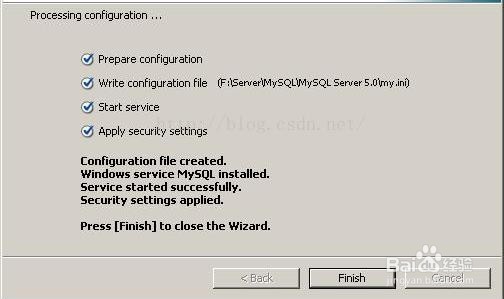
16、进行测试
如果有foot密码,就输入回车,没有就直接回车